[大番茄u盘装系统]找回win7系统Excel滚动条的方法|win7系统Excel
软件介绍
[大番茄u盘装系统]找回win7系统Excel滚动条的方法|win7系统Excel滚动条消失了怎么办
Excel是一款十分实用的办公软件,很多小伙伴每天的工作中都会使用到它。最近有些win7系统的用户发现自己电脑中的Excel滚动条不见了,这样就没办法往下查看更多数据,进行更多内容编辑了。怎么处理这个问题呢?小编也整理出了如下的处理方法来供大家参考,一起来看一下吧。
相关阅读:win7系统中让Excel同时显示两个窗口的方法
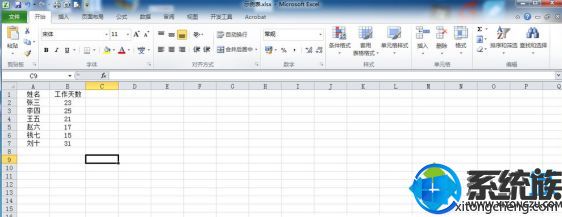
Excel滚动条不见的解决方法:
1、打开Excel文件,依次打开菜单 文件--选项,进入Excel选项设置界面;
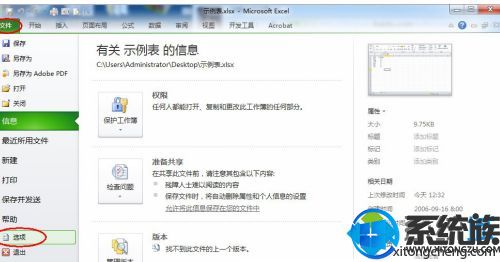
2、选中高级选项,在右边窗口中找到此工作薄的显示选项(或按快捷键Alt+B),将“显示水平滚动条”和“显示垂直滚动条”前的多选框打上“√”,然后确定退出设置界面。
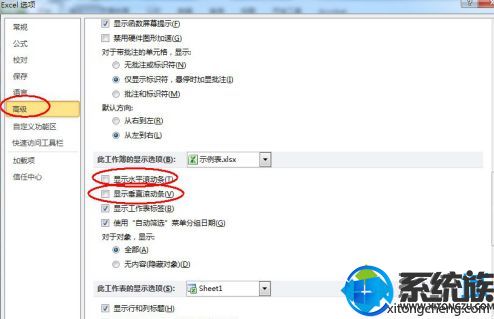
3、Excel选项设置完成后,查看工作表,正常情况下在工作表中将会显示滚动条。
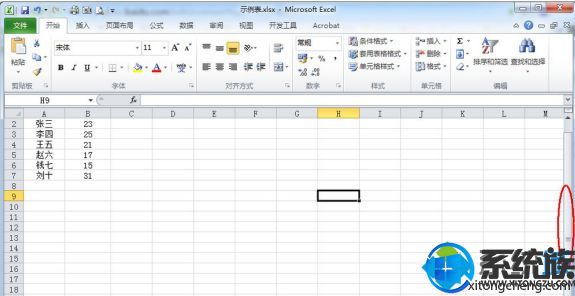
4、如果以上Excel选项设置完成后,工作表中仍然有滚动条不显示,选中菜单审阅,检查是否启动了“保护工作薄”。
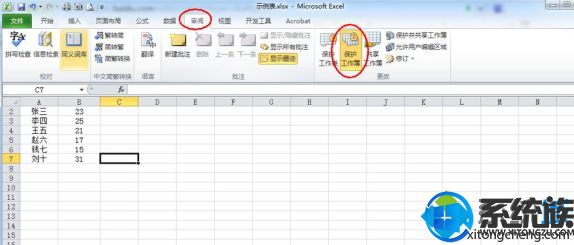
5、点击“保护工作薄”,在弹出的对话框中输入密码,然后确定以取消“保护工作薄”。
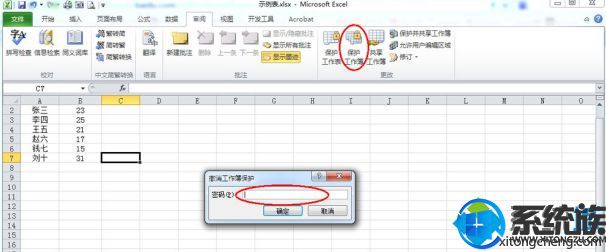
上述就是Excel滚动条消失的解决办法了,如果你有遇到类似的困难,不妨参考小编提供的方法吧。
更多>>U老九推荐教程
- [飞飞u盘装系统]Win7系统开机提示注册表错误0xc0000e9的修复方法
- [老毛桃u盘装系统]win7系统取消迅雷默认下载的方法
- [雨木林风u盘装系统]win10没有音频设备怎么办|win10没有音频设备
- [u启动u盘装系统]win10系统创建锁屏快捷方式的方法
- [凤林火山u盘装系统]图片模糊怎么办_win8.1下模糊图片变清晰教程
- [系统之家u盘装系统]怎么看win10的到期时间|查看win10激活的到期
- [风云u盘装系统]Win7系统怎么设置映射网络驱动器的方法
- [屌丝u盘装系统]如何解决win7点击声音图标不显示音量调节
- [懒人u盘装系统]win7系统IE浏览器中毒如何解决
- [360u盘装系统]win10鼠标失灵怎么办|win10鼠标失灵方法教程
- [得得u盘装系统]win10无线投影功能怎么用|win10无线投影功能解决
- [系统基地u盘装系统]怎么恢复win7系统被禁用的扬声器
- [凤林火山u盘装系统]win10玩剑灵崩溃怎么办|win10玩剑灵崩溃解决
- [紫光u盘装系统]Win7系统开始菜单最近打开的程序的数目要怎么自
- [菜鸟u盘装系统]Win10系统彻底关闭腾讯游戏teniodl.exe进程的方
- [大番薯u盘装系统]win7/8.1系统重装后桌面只有回收站的解决办法
- [无忧u盘装系统]Win10系统弹窗提示“请在默认程序控制面板中创建
- [黑云u盘装系统]win10系统无法打开任务管理器的解决办法
- [得得u盘装系统]win10怎么把屏幕变暗|win10把屏幕变暗的解决方法
- [蜻蜓u盘装系统]win10百度云打不开文件怎么办
更多>>U老九热门下载
- [无忧u盘装系统]Xp系统冰点还原软件卸载不了咋整|xp卸载冰点还原
- [小兵u盘装系统]关闭win7搜狗输入法图片表情的图文教程
- [云骑士u盘装系统]笔记本散热不好的原因分析及解决办法
- [紫光u盘装系统]Win7系统开始菜单附件添加“录音机”功能的解决
- [冰封u盘装系统]win10.GHO是什么 怎么打开 win10.GHO打开方法教
- [九猫u盘装系统]Win7系统看视频黑屏但有声音的修复方法
- [番茄家园u盘装系统]win10自动更新怎么开|win10自动更新开启方法
- [大番薯u盘装系统]Win10系统玩英雄联盟LOL提示客户端安全组件加
- [小猪u盘装系统]XP系统IE8浏览器闪退或无响应的修复方法
- [彩虹u盘装系统]win7旗舰版桌面白图标要怎么修复
更多>>U老九电脑课堂



![[大番茄u盘装系统]如何在win7系统中利用bios设置防毒](http://www.ulaojiu.com/uploads/allimg/180506/1_0506142622WZ.png)
![[大番茄u盘装系统]Win7系统提示“找不到kx支持的设备,请尝试重](http://www.ulaojiu.com/uploads/allimg/180506/1_05061440059447.jpg)